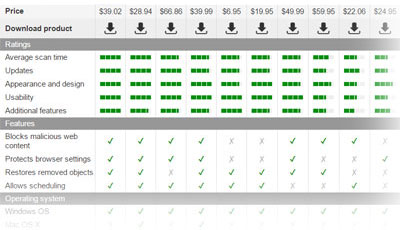Wat is taskeng.exe? Moet ik het verwijderen?
Taskeng.exe is een legitiem uitvoeringsbestand dat zelden voor problemen zorgt
Taskeng.exe is een uitvoeiringsbestand van Windows dat een essentieel onderdeel is van het Windows besturingssysteem. Taskeng.exe is ook gekent als Task Scheduler Engine – het laat het besturingssysteem toe om programma's of scripts op specifieke tijden of na gespecificeerde periodes te starten. Dit bestand kan teruggevonden worden in de Windows 10, Windows 8, Windows 7 en Windows XP besturingssystemen. De normale bestandsgrootte varieert tussen de 169,472 en 192,000 bytes. Meestal bevindt het zich in de C:\Windows\System32 sub-map.
| SAMENVATTING | |
| Naam | taskeng.exe |
|---|---|
| Type | Windows-gerelateerd bestand |
| Gevaar niveau | Hoog (indien Trojaan gerelateerd), Laag (indien systeemfout gerelateerd) |
| Distributiemethode (Trojaan) | Phishing e-mails, kwaadaardige sites |
| Detectie tool | Gebruik FortectIntego om de betrouwbaarheid van het bestand te controleren |
Uitvoeringsbestanden zijn cruciaal voor de systeemprestaties – elke, op een pc geïnstalleerde toepassing, bevat een .exe bestand. Wonder deze kan een computer niet werken. Desalniettemin kunnen deze nuttige bestanden vrij gemakkelijk misbruikt worden door cybercriminelen. Als het systeem dus geïnfecteerd werd met malware, kunnen .exe bestanden mogelijk gebruikt worden voor het starten van het virus en het uitvoeren van andere vitale commando's. Het belangrijkste is echter dat ze de neiging hebben zich voor te doen als legitieme bestanden.
Het eerste wat je zou moeten nakijken is de locatie van het bestand. Als het actief is in het Taakbeheer, geef er dan een rechtermuisklik op en selecteer eigenschappen. Als Taskeng.exe zich ergens anders bevindt dan in C:\Windows\System32 roept dit vragen op. Controleer ook of je een of meerdere van deze symptomen op je pc ervaart:
- Opstarten of Afsluiten duurt lang
- Sommige programma's crashen willekeurig of reageren niet
- Het CPU gebruik piekt soms (of altijd), zelfs als er geen taken uigevoerd worden die een hoog CPU gebruik vereisen, zoals online gaming of HD video bewerking
- Fouten gerelateerd aan taskeng.exe
Fouten gerelateerd aan taskeng.exe kunnen er als volgt uitzien:
taskeng.exe application error
taskeng.exe not found
taskeng.exe is not running
taskeng.exe failed
taskeng.exe is not a valid Win32 application, etc.
Sommige gebruikers melden dat het taskeng.exe venster plotseling verschijnt, soms bij het starten van een programma of het systeem. Sommige mensen vermelden dat het venster volledig leeg kan zijn. Er zijn hier twee mogelijke verklaringen voor: of malware is de oorzaak, of er is een probleem met Windows gerelateerde toepassingen.
Het eerste wat je zou moeten doen is je computer scannen met FortectIntego of Malwarebytes. Dit zal je helpen te zien of malware de problemen veroorzaakt. Bekijk onze instructies onder dit artikel voor andere oplossingen.
Manieren waarop je gevaarlijke malware kan vermijden
Meestal worden uitvoeringsbestanden die zich verspreiden als Trojaanse paarden, verspreidt via phishing e-mails. Net zoals bij ransomware, wordt het kwaadaardige bestand uitgevoerd van zodra een gebruiker er dubbel op klikt. In tegenstelling tot ransomware, kunnen Trojaanse paarden echter stilletjes op het systeem verblijven zonder symptomen te vertonen.
Zorg er dus voor dat je aandachtig bent bij het openen van e-mails van onbekende bronnen. Controleer het oorspronkelijke adres waarmee de e-mail verstuurd werd, zoek naar spellingsfouten, enz. Vertrouw deze e-mails niet! Als je twijfelt, neem je best contact op met het oorspronkelijke bedrijf (waarvan de hacker zich voordoet als een medewerker) en vraag hen of de e-mail legitiem is.
Een andere cruciale stap om je computer te beschermen tegen virussen is het vermijden van torrent, porno, gokken, online dating, gratis online gaming en andere duistere websites. Vergeet niet dat het doznloaden van illegale software via de P2P client beschouwd wordt als piraterij. Bovendien – kunnen deze bestanden gevaarlijke malware bevatten die je op je computer toelaat.
Oplossingen voor taskeng.exe gerelateerde problemen
Voer een volledige systeemscan uit met een betrouwbaar beveiligingsprogramma
Zoals we hierboven reeds vermelden, is het eerste wat je moet doen een krachtig beveiligingstool installeren, zoals FortectIntego. Van zodra de installatie voltooid is, scan je alle bestanden op je computer. Als er malware aanwezig is, zal de anti-virus software dit tonen, en dan kan je het veilig verwijderen.
Installeer het programma gerelateerd aan taskeng.exe opneiuw
- Klik op de Start knop
- Klik op Controlepaneel en zoek Programma's
- Localiseer de toepassing geassocieerd met taskeng.exe in de Naam kolom
- Klik op het programma
- Klik op de Verwijderen knop en volg de instructies op het scherm
Gebruik de Windows Systeemherstel Functie
Systeemherstel laat je toe om je pc te herstellen naar een vorige staat. Volg deze stappen om een systeemherstel uit te voeren:
- Klik op de Start knop
- Een zoekvak wordt geopend. Typ “Systeemherstel” en druk op Enter
- Volg de instructies in de Wizard en kies een herstelpunt
Maak je systeem junk vrij
- Klik op Start en typ dan “command” in het zoekvak
- Hou Ctrl+Shift ingedrukt en druk op Enter
- Er verschijnt een zwart venster met een knipperende cursor. Typ “cleanmgr” en druk op Enter
- Disk Cleanup zal starten en controleren hoeveel ruimte je kan vrijmaken
- Vink alle vakjes aan bij alle categorieën en klik op OK
Installeer nieuwe Windows updates
- Klik op de Start knop en typ “update”
- Het Windows Update venster zal verschijnen
- Als er updates beschikbaar zijn, klik dan op Installeer Updates
Installeer Windows opnieuw
Als geen van de bovenstaande methodes werkt, kan je Windows opnieuw installeren. Voor je dit doet, moet je er wel voor zorgen dat je een back-up maakt van al je bestanden omdat deze allemaal verwijdert zullen worden tijdens dit proces.